
現在隨手可能就有好幾隻USB隨身碟,而USB隨身碟好處就在於輕巧好攜帶,所以各家USB隨身碟廠商,也愈作愈輕巧,雖然很方便但卻也很容易弄丟,這時若USB隨身碟存放的了一些重要文件或私密照片,一旦弄丟擔心的不是USB有多貴,而是裡面的檔案就外洩了,萬一若是存放客戶的資料,那這下就害了了,所以USB隨身碟加密是件相當重要的課題,一旦USB隨身碟弄丟,除非對方把密碼解開,不然是無法看到裡面的滴內容,如此一來就可為USB隨身碟多道防護措施。
USBSafeguard
工具名稱:USBSafeguard
工具版本:v2.0
工具性質:免費(限2GB隨身碟)、付費(128GB)
適用平台:Windows XP/Vista/7
適用硬體:所有USB隨身碟皆可
檔案下載:356KB
官方網站:http://usbsafeguard.altervista.org/
本站下載:
工具版本:v2.0
工具性質:免費(限2GB隨身碟)、付費(128GB)
適用平台:Windows XP/Vista/7
適用硬體:所有USB隨身碟皆可
檔案下載:356KB
官方網站:http://usbsafeguard.altervista.org/
本站下載:
Step1
下載完畢後,解壓並把usbsafeguard.exe,放在USB隨身碟的根目錄,放好後再雙響它,接著再輸入密碼(二次密碼要相同)。
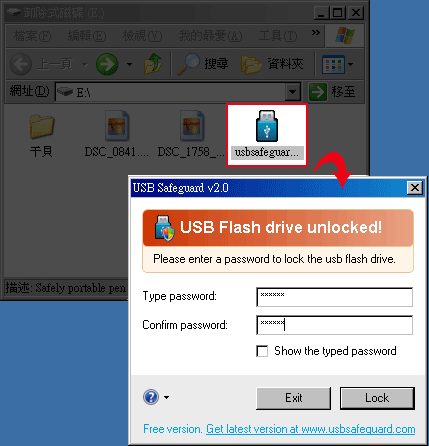
Step2
接著再按Lock鈕,當出現Drive locked!就表示已加密完成囉!
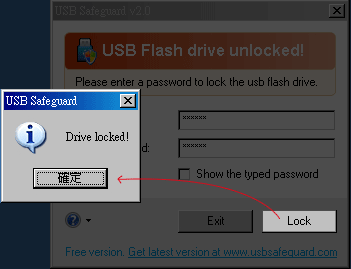
Step3
這時候開啟USB隨身碟,則會看到空空如也~剛的檔案完全不見囉!只剩下usbsafeguard.exe。
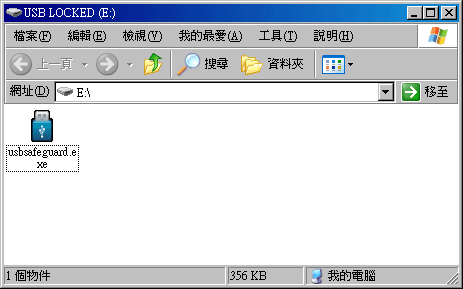
Step4
若要解開來的話,只要再雙響usbsafeguard.exe,再輸入剛所設定的密碼。
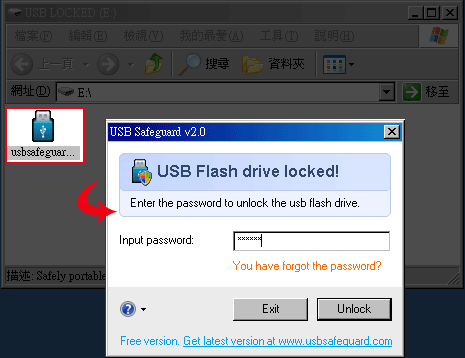
Step5
再按下Unlock鈕,就解開來囉!
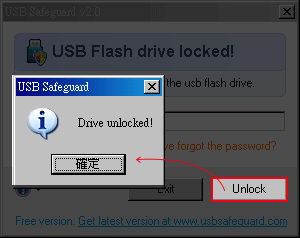
Step6
這時候再進到USB隨身碟,剛的檔案就全都跑出來囉!
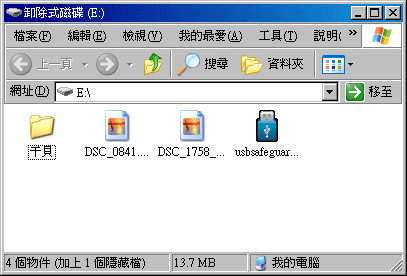
其實網路也有其它套相關軟體,但梅干使用後,還是覺得USBSafeguard最簡單也最好用,而在USBSafeguard1.0版時,還挺酷的除了加碼外,當輸入的密碼錯誤時,就會像電影演滴!資料還會自動銷毀~真的是很酷!但1.0比較不便的是要一個一個加入,新版的只要輸入完就通通不見,方便許多~可惜的是免費版只限用於2GB的隨身碟,付費版可支援到128GB。

